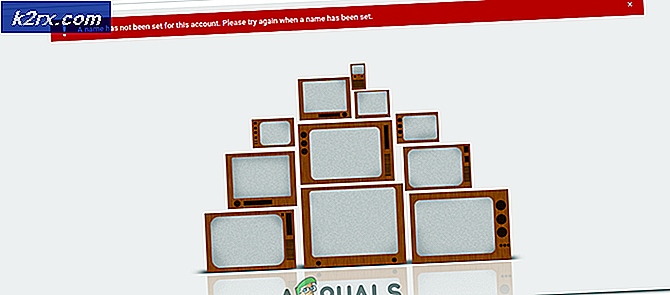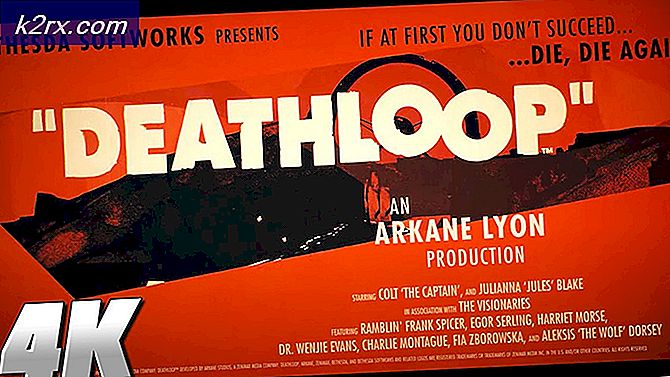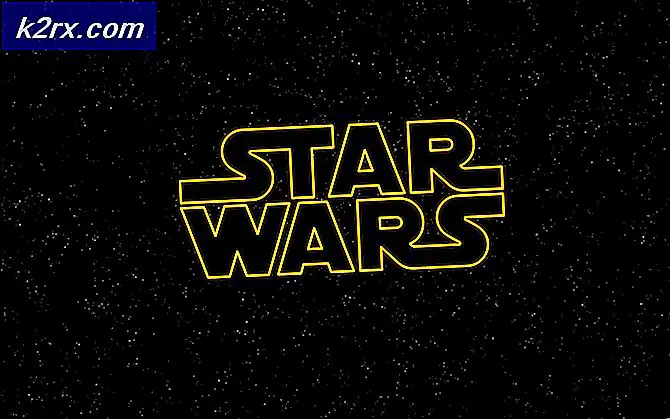Fix: Linksys Menunjukkan Hanya Wifi Tamu
Router Cisco Linksys menawarkan fitur yang sebagian besar router lain tidak. Dengan fungsi Wi-Fi tamu yang berjalan di samping Wi-Fi utama di rumah Anda, router ini menawarkan kehandalan koneksi internet dan keamanan. Karena tamu Anda akan terhubung pada Wi-Fi yang berbeda, bandwidth Wi-Fi utama Anda tidak akan menjadi faktor pembatas. Anda dapat melanjutkan menjelajah pada kecepatan andal pada Wi-Fi utama. Ini juga berarti bahwa data yang Anda bagi di Wi-Fi utama di rumah Anda akan aman dari mata-mata, dan karena kata sandi tidak dibagikan dengan orang lain, akses tidak sah akan dikekang.
Terlepas dari semua pro, ada beberapa laporan tentang Wi-Fi utama yang tidak tersedia. Orang yang pernah mengalami masalah ini mengatakan bahwa komputer mereka hanya menampilkan Wi-Fi tamu. Orang lain dapat menemukan Wi-Fi utama tetapi koneksi terbatas. Rupanya bagi yang lain, laptop Mac terbaru mereka dapat menemukan Wi-Fi utama dan terhubung ke internet dengan sukses. Apa yang mungkin menyebabkan masalah ini, dan bagaimana cara memperbaikinya? Artikel ini akan menjelaskan secara singkat mengapa Anda tidak dapat menemukan Wi-Fi utama dan memberi Anda obat sederhana.
Sebagian besar pengguna yang melaporkan masalah ini menjalankan sistem operasi Windows XP atau Vista. Beberapa PC yang dirancang untuk Windows XP dan Vista tidak mendukung enkripsi Personal WPA2 yang digunakan router Cisco Linksys. Ini adalah masalah umum dengan laptop Toshiba. Toshiba Windows XP SP3 tidak memiliki WPA2 - Enkripsi pribadi yang berjalan pada kode sandi 63 heksadesimal, hanya WPA - PSK (Kunci yang Dibagikan Sebelumnya), sedangkan Macbook Pro memiliki WPA2 Pribadi sehingga Wi-Fi utama dapat terlihat dan terhubung pada Macbook. Wi-Fi tamu biasanya menggunakan enkripsi campuran karena logis bahwa tamu Anda mungkin memiliki perangkat yang berbeda yang tidak mendukung WPA2 - Enkripsi pribadi.
Masalah lain mungkin dengan driver WLAN Anda. Jika driver Anda rusak atau ketinggalan zaman, kartu WLAN mungkin tidak dapat memecahkan kode enkripsi Pribadi WPA dan karena itu sebagian terhubung ke Wi-Fi utama atau tidak menemukannya sama sekali. Anda mungkin perlu memperbarui driver Anda agar kembali ke jalurnya. Firmware router mungkin juga memerlukan pembaruan jika WLAN Anda bukan masalahnya.
Berikut adalah metode untuk menyelesaikan masalah ini.
Metode 1: Ganti enkripsi router Anda dari WPA2 Personal ke WPA - PSK
Untuk memilih sistem keamanan yang Anda inginkan pada router Linksys:
TIP PRO: Jika masalahnya ada pada komputer Anda atau laptop / notebook, Anda harus mencoba menggunakan Perangkat Lunak Reimage Plus yang dapat memindai repositori dan mengganti file yang rusak dan hilang. Ini berfungsi dalam banyak kasus, di mana masalah ini berasal karena sistem yang rusak. Anda dapat mengunduh Reimage Plus dengan Mengklik di Sini- Buka browser Web dan ketik 192.168.1.1 ke dalam bilah alamat.
- Masukkan nama pengguna dan kata sandi Anda. Pada sebagian besar model Linksys, baik kata sandi maupun nama pengguna default adalah admin.
- Klik tab Nirkabel, lalu pilih Keamanan Nirkabel.
- Buka menu Mode Keamanan dan pilih mode keamanan. Pilih (Manual) WPA / WPA2 / Campur dan simpan perubahannya
- Coba temukan Wi-Fi di komputer Anda dan sambungkan ke sana
Jika Anda memiliki Mac PC, Anda mungkin perlu melakukan sinkronisasi dengan router jika Anda mendapatkan alamat IP yang bertentangan dengan kesalahan sistem lain pada jaringan.
Metode 2: Perbarui driver kartu WLAN Anda
Jika komputer Anda dapat menemukan Wi-Fi utama tetapi tidak dapat terhubung atau memiliki akses terbatas, kemungkinan pengemudi tidak berfungsi dengan benar. Masalah ini sudah umum dengan adaptor Wi-Fi Atheros AR5007 802.11b / g yang memiliki masalah kompatibilitas dengan Linksys E2000. Sarannya adalah memperbarui WLAN dengan driver baru. Atheros adapter Wi-Fi banyak digunakan di Toshiba, HP dan komputer Acer. Berikut ini cara memperbaruinya.
- Tekan tombol logo Windows + R untuk membuka kotak dialog Run.
- Ketik devmgmt.msc di kotak dialog Run, lalu tekan Enter. Jika Anda diminta kata sandi administrator atau konfirmasi, ketik kata sandi, atau klik Izinkan
- Di Device Manager, perluas perangkat Network Adapters
- Klik kanan pada perangkat Wireless / Wi-Fi Anda dan pilih 'Update Driver Software'
- Pilih 'Pindai secara Otomatis untuk perangkat lunak driver yang Diperbarui' dan biarkan pemindaian menemukan dan memperbarui driver Anda
- Hidupkan Kembali komputer Anda
Anda juga dapat menemukan driver adaptor Wi-Fi Atheros yang kompatibel untuk laptop Toshiba Anda di sini. Driver Atheros untuk kartu HP WLAN Anda dapat ditemukan di sini atau di sini atau di sini.
Metode 3: Dapatkan firmware terbaru untuk router Linksys Anda
Firmware menentukan bagaimana router berperilaku. Sepertinya masalah ketidaksesuaian telah diselesaikan dalam versi yang diperbarui.
- Pergi ke halaman pembaruan firmware di sini
- Cari dan unduh firmware dan manual / instruksi dari router Linksys Anda
- Muat firmware dengan bantuan instruksi manual dan restart router Anda.
TIP PRO: Jika masalahnya ada pada komputer Anda atau laptop / notebook, Anda harus mencoba menggunakan Perangkat Lunak Reimage Plus yang dapat memindai repositori dan mengganti file yang rusak dan hilang. Ini berfungsi dalam banyak kasus, di mana masalah ini berasal karena sistem yang rusak. Anda dapat mengunduh Reimage Plus dengan Mengklik di Sini